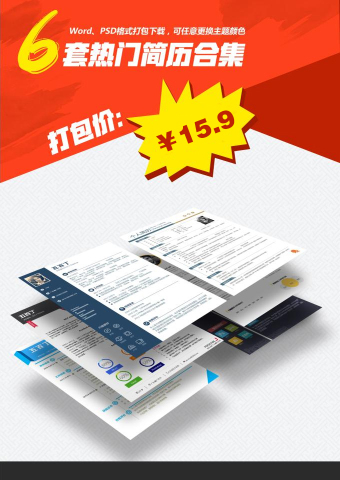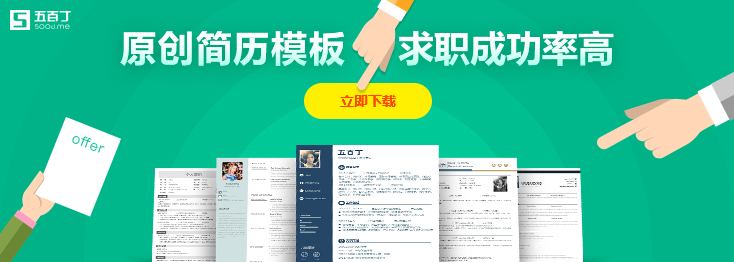
大神都是怎么制作PPT的?

PPT是职场里经常用到的办公工具,一个好的PPT,不仅能将自己的观点清晰阐述出来,更能吸引大家的眼球,给大家留下深刻的印象。很多人做PPT还停留在找模板然后生搬硬套把内容塞进去的阶段,这样做实在难以做到给自己观点加分,甚至有时发生不必要的尴尬。
那么问题来了,如何做出一个优质好看的PPT?
一、页面设置
不得说的4:3页面设置已经老掉牙了,就像人们对电视机显示屏大小的审美一样,最早那种方头方脑的电视机已经被淘汰了,现在大多数人喜欢的是宽屏的。公关广告公司的提案、互联网科技公司的发布会,基本没有会用4:3比例的公司了。16:9的比例能更好的呈现内容,带来视觉的冲击。

4:3

16:9
页面比例的大小设置在这里

二、颜色的选择与搭配
我们该如何选择颜色呢?
PPT颜色的选取一般从这几个方面考虑:
1.企业文化
一般企业会有自家的标准色,根据标准色来设计,整齐划一,保险,不容易出错。如果这个颜色过于鲜艳和独特,可以尝试与之相近较平和的颜色。
2.行业特点
很多时候提到一个行业都会想起一个颜色,比如提到科技行业,一般联想到深邃的蓝色;提到健康行业,大多数人会想到绿色。
3.主讲内容
如果内容偏向严谨科学,就不宜使用活泼的浅色,如果是欢快轻松的内容,就不宜使用冰冷深沉的颜色。
另外灰色非常百搭,既不会太出挑,也不会让画面显得单调,可以将浅灰作为背景色。
4.怎样搭配颜色更有逼格?
1.我们可以向好的网页、设计作品来学习借鉴,看到好的颜色可以将它提取出来用作自己的颜色。
tip:使用QQ截图工具就可以做到这一点,QQ截图时,在光标下方会出现光标所指区域的RGB的色值,这时可以将它记录下,然后应用到自己的PPT里。


2.巧用渐变,渐变是提高配色逼格的利器。
tip:这里推荐一个渐变背景的网址:www.WebGradients.com,这家网站收录将近180个渐变背景,全部可以免费下载。

3.统一风格,一套PPT的色彩风格、设计风格要统一。
tip:介绍一个可以快速应用 PPT 配色方案的插件:islide

它提供在线专业的色彩组合搭配方案,可按色系检索选择,一键化替换,实现全文档色彩的统一应用。
三、文字内容
将文字大段的搬到PPT里,呈现出的效果一定是单调、乏味的,如何将文字内容美化是提升PPT逼格的一大重点,以下几种方法让文字出彩。
1.将文字内容简化
PPT上出现的应该都是简练的观点、数据,其他辅助性的、说明性的内容是靠演讲人讲给大家听的,完全没有必要呈现在PPT上。不要介意一页PPT上只有一句话或一个数字。
2.美化突出关键词
不要一味使用宋体、黑体、楷体,很多好看的字体本身就会使PPT增色不少。对关键词、标题进行着重设计,比如选用适合的字体增加质感、添加渐变颜色、半透明色块进行字体镂空、添加长阴影等设计。
tip:看到很好看的字却不知道具体是哪种字体?可以登录求字体网(http://www.qiuziti.com/),将你看到的字体截图上传就知道结果了。

3.对文字进行排版。
将文字内容划分区域、板块,或者有创意的将文字排列组合,利用大小、颜色、方向的相互组合产生美感。
4.多用图形、图表。
单纯的文字难免会让人感到枯燥,根据文字内容搭配上适合的图形是个很好的解决方案。数据方面,将一串串数字做成图表更有说服力。
四、适当的动画
合时合理的动画效果会让PPT变得生动,表现效果提升。
片头动画:精美、有创意的片头会将观众的视线拉过来,带来震撼效果
逻辑动画:先后/主次顺序,帮观众理线索
强调动画:放大、缩小、变色,实现强调效果
情景动画:把故事情节、过程表现的更加生动形象
结尾动画:呼应片头,强化记忆
其实PPT制作动画效果,最重要的是设计好元素的样式,做好各组件之间的联动效果。2010版本及以上的PPT都有“动画刷”按钮,能为制作者节省很多时间。
PPT作为职场常见的办公工具,上手不难,但想用好却没那么轻松。能成功驾驭PPT的职场人一定不简单,牢记以上4点,用好辅助工具,PPT大神就是你!
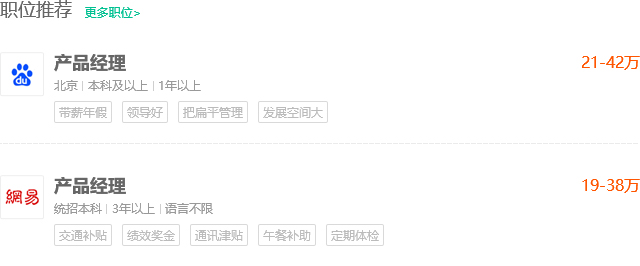
- 上一篇:毕业后工作流动,人事档案该如何保管?
- 下一篇:毕业生该如何处理工作纠纷?
资讯来源说明:本文章来自网络收集,如侵犯了你的权益,请联系QQ:850873385进行删除。
相关推荐
Copyright © 2014-2018 500d.me. All Rights Reserved.